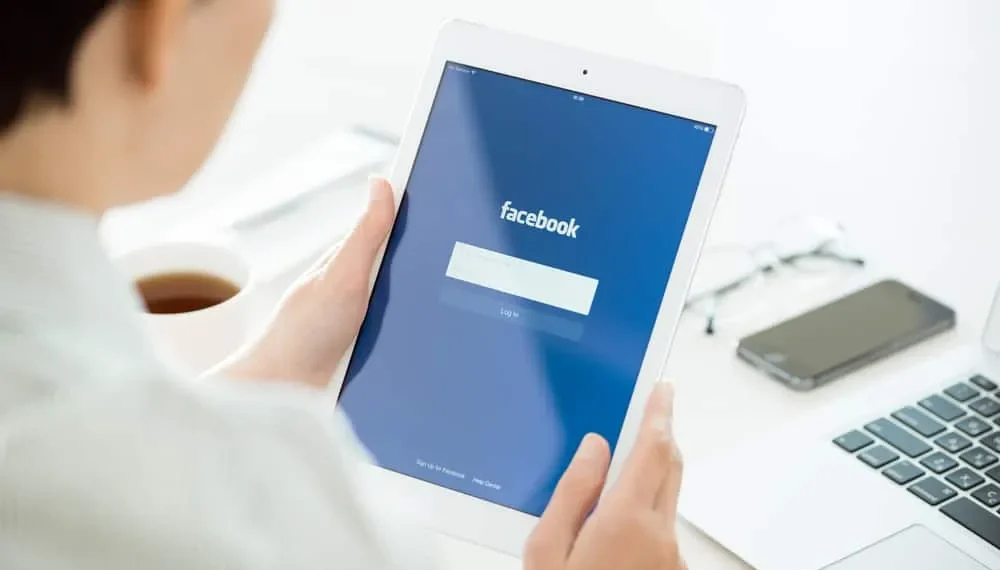Καθώς το Facebook συνεχίζει να αυξάνεται σε δημοτικότητα, όλο και περισσότεροι άνθρωποι το χρησιμοποιούν στις κινητές τους συσκευές. Αυτό μπορεί να είναι ένας πολύ καλός τρόπος για να παραμείνετε συνδεδεμένοι με τους φίλους και την οικογένεια, αλλά μερικές φορές το μέγεθος της οθόνης μπορεί να είναι πολύ μικρό.
Θα γνωρίζατε αν έχετε χρησιμοποιήσει ποτέ το Facebook στο tablet σας και διαπιστώσατε ότι η οθόνη ήταν τόσο μικρή, ήταν δύσκολο να δείτε τίποτα; Αυτό μπορεί να είναι πραγματικά απογοητευτικό, ειδικά αν προσπαθείτε να μετακινηθείτε σε ένα μακρύ ειδησεογραφικό δελτίο.
Γρήγορη απάντησηΕυτυχώς, υπάρχει ένας εύκολος τρόπος για να επαναφέρετε την οθόνη σας στο Facebook. Το μόνο που πρέπει να κάνετε είναι να πάτε στο μενού Ρυθμίσεις στο tablet σας. Από εκεί, μπορείτε να πατήσετε “μέγεθος οθόνης” και να επιλέξετε το μέγεθος που θέλετε.
Μπορεί να φαίνεται σύγχυση, αλλά μην ανησυχείτε. Θα σας περπατήσουμε στη διαδικασία βήμα προς βήμα. Έτσι, κρεμάστε εκεί, ενώ σας δείχνουμε πώς να αλλάξετε το μέγεθος της οθόνης σας στο Facebook έτσι ώστε να ταιριάζει τέλεια στο tablet σας.
Μέθοδος #1: Σερφ μέσω του Internet Explorer
Εάν συνδεθείτε στο λογαριασμό σας στο Facebook μέσω του Internet Explorer και δεν μπορείτε να το επαναφέρετε στο κανονικό του μέγεθος, ακολουθήστε τα βήματα και προχωρήστε.
- Κάντε διπλό κλικ στο εικονίδιο Internet Explorer στην επιφάνεια εργασίας σας για να το ξεκινήσετε ή να μεταβείτε στο μενού ” Έναρξη ” για να το βρείτε.
- Συνδεθείτε στον λογαριασμό σας στο Facebook.
- Κάντε κλικ στο εικονίδιο γρανάζι-τροχούς στην επάνω δεξιά γωνία του παραθύρου του προγράμματος περιήγησης. Θα εμφανιστεί ένα αναπτυσσόμενο μενού.
- Επιλέξτε “Zoom (100%) τοις εκατό” από την επιλογή ” Προβολή “. Η αναλογία κυμαίνεται ανάλογα με το επίπεδο ζουμ.
- Για να αλλάξετε το μέγεθος και τη συμπίεση μιας τεράστιας εφαρμογής στο Facebook για να ταιριάζει στην οθόνη, επιλέξτε ένα ποσοστό μικρότερο από το τρέχον επίπεδο ζουμ ή επιλέξτε ” Zoom Out “.
- Για να μεγεθύνετε το μέγεθος μιας εφαρμογής που εμφανίζει πολύ μικρό, επιλέξτε ένα ποσοστό που είναι περισσότερο από το τρέχον επίπεδο ζουμ ή κάντε κλικ στο ” Zoom in “.
- Εάν το επιθυμητό ποσοστό δεν είναι μία από τις τακτικές δυνατότητες, επιλέξτε ” Custom ” από το μενού και εισαγάγετε τον αριθμό.
Μέθοδος #2: σύνδεση μέσω Google
Ακολουθήστε τα παρακάτω βήματα για να αλλάξετε το μέγεθος της οθόνης Facebook ενώ βρίσκεστε στο πρόγραμμα περιήγησης Google.
- Συνδεθείτε στο προφίλ σας στο Facebook.
- Για να ανοίξετε ένα αναπτυσσόμενο μενού επιλογών, κάντε κλικ στο κουμπί ” κλειδί ” (ή τρεις κουκκίδες) κοντά στην επάνω δεξιά γωνία του προγράμματος περιήγησης Chrome.
- Εντοπίστε το τμήμα ζουμ .
- Για να δημιουργήσετε μια εφαρμογή που είναι πολύ μεγάλη εφαρμογή εξ ολοκλήρου στην οθόνη, κάντε κλικ στο σημάδι μείον δίπλα στο εικονίδιο “Zoom Out”.
- Για να δημιουργήσετε μια εφαρμογή που είναι πολύ μικρή φαίνεται μεγαλύτερη στην οθόνη, κάντε κλικ στο σημάδι + δίπλα στην επιλογή “Zoom in”.
Μέθοδος #3: Περιήγηση στον Firefox
Εάν χρησιμοποιείτε τον Firefox για να μετακινηθείτε μέσω του NewsFeed σας και δεν είναι από το επιθυμητό μέγεθος, ακολουθήστε τα βήματα για να το πάρετε το δρόμο σας.
- Συνδεθείτε στον λογαριασμό σας στο Facebook.
- Επιλέξτε ” Προβολή ” στην κορυφή του Firefox
- Για να φέρετε το πλευρικό μενού ζουμ , κυλήστε το δρομέα σας για να μεγεθύνετε.
- Για να μεγεθύνετε ή να μειωθείτε στο Facebook, μεταβείτε στο μενού και επιλέξτε “Zoom In” ή “Zoom Out”.
- Εάν η γραμμή εργαλείων μενού δεν είναι ορατή, μεταβείτε στο μενού “Firefox” και επιλέξτε ” Πλήρης οθόνη “.
Μέγεθος γραμματοσειράςΗ αλλαγή του μεγέθους της γραμματοσειράς δεν επηρεάζει πόσο μεγάλες οι δημοσιεύσεις σας εμφανίζονται στους φίλους σας.
Μέθοδος #4: Χρήση της εφαρμογής Facebook
Εάν θέλετε να αλλάξετε το μέγεθος του κειμένου στην οθόνη σας:
- Μεταβείτε στις ρυθμίσεις στο tablet σας.
- Για να τροποποιήσετε το μέγεθος του κειμένου, μεταβείτε στις ρυθμίσεις της οθόνης σας και τροποποιήστε το μέγεθος του κειμένου.
- Για να δείτε τις αλλαγές, κλείστε και επανεκκινήστε την εφαρμογή Facebook.
Εάν θέλετε να τροποποιήσετε το “Zoom In και Out”:
- Χρησιμοποιήστε τη λειτουργία μεγέθυνσης για να μεγεθύνετε το μέγεθος και την έξοδο.
- Για να ενεργοποιήσετε τον μεγεθυντή, μεταβείτε στις ρυθμίσεις προσβασιμότητας όρασης του τηλεφώνου σας.
- Πατήστε με μεγέθυνση .
- Εναλλαγή στις χειρονομίες μεγέθυνσης με πατώντας.
- Μεγεθυντικός φακός (απόκρυψη/εμφάνιση): Με ένα δάχτυλο, πατήστε την οθόνη τρεις φορές.
- Τραβήξτε τα δάχτυλά σας μαζί ή τα απλώστε για να μεγεθύνετε ή να βγείτε έξω.
- Τραβήξτε, κρατήστε και σύρετε το μεγεθυντικό φακό γύρω από την οθόνη για να το μετακινήσετε.
Διαχωρισμός λέξεων
Τώρα που ξέρετε πώς να αλλάξετε το μέγεθος της οθόνης σας στο Facebook, μπορείτε να απολαύσετε τη χρήση της πλατφόρμας κοινωνικών μέσων στο tablet σας χωρίς καμία δυσκολία . Θυμηθείτε, εάν αντιμετωπίζετε προβλήματα με τη διαδικασία, μπορείτε πάντα να ζητήσετε από έναν φίλο ή να καλέσετε την εξυπηρέτηση πελατών για βοήθεια. Και, αν όλα τα άλλα αποτύχουν, μπορείτε πάντα να δοκιμάσετε το Googling.
Ελπίζουμε ότι αυτό το άρθρο ήταν χρήσιμο και ότι βρήκατε εύκολο να ακολουθήσετε. Εάν έχετε οποιεσδήποτε ερωτήσεις ή προτάσεις, σχολιάστε παρακάτω.
Συχνές ερωτήσεις
Ποιος είναι ο καλύτερος τρόπος για να επιστρέψω το Facebook μου στο φυσιολογικό;
Για να επιστρέψετε στο κλασικό Facebook, ακολουθήστε τα βήματα που περιγράφονται παρακάτω.
1. Συνδεθείτε στο Facebook στον υπολογιστή σας.
2. Στην επάνω δεξιά γωνία της αρχικής σελίδας, κάντε κλικ στο μενού.
3. Επιλέξτε το διακόπτη στο κλασικό Facebook από το αναπτυσσόμενο μενού.
Έχω ένα δισκίο Samsung. Πώς μπορώ να τροποποιήσω το μέγεθος της οθόνης Facebook;
Για να εμφανιστεί το Facebook.com μεγαλύτερο, χρησιμοποιήστε τα ενσωματωμένα εργαλεία μεγέθυνσης στη συσκευή σας. Χρησιμοποιήστε τη δυνατότητα μεγέθυνσης στο Facebook για το Android για να μεγεθύνετε και να βγείτε. Μεταβείτε στις ρυθμίσεις οπτικής προσβασιμότητας στο τηλέφωνό σας. Τέλος, μπορείτε να επιλέξετε χειρονομίες μεγέθυνσης.
Ποια είναι η συμφωνία με τη διευρυμένη σελίδα μου στο Facebook;
Μια προσωρινή μνήμη ή προσωρινό ζήτημα δεδομένων θα μπορούσε να προκαλέσει πρόβλημα με τον τρόπο με τον οποίο εμφανίζεται το Facebook στο πρόγραμμα περιήγησης ιστού σας. Εάν αυτό δεν διορθώνει το πρόβλημα, ενδέχεται να χρησιμοποιείτε επεκτάσεις προγράμματος περιήγησης τρίτου μέρους. Πριν επιστρέψουμε στον ιστότοπο, σας συνιστούμε να αφαιρέσετε αυτά τα πρόσθετα.
Πώς μπορώ να επαναφέρω το αρχικό μέγεθος της οθόνης μου στο Facebook στο τηλέφωνό μου;
Εάν το μέγεθος της οθόνης Facebook στο τηλέφωνό σας είναι πολύ μεγάλο ή πολύ μικρό, μπορείτε να το αλλάξετε ακολουθώντας αυτά τα βήματα:
1. Πατήστε τις τρεις γραμμές στην αριστερή γωνία της οθόνης για να βγείτε από το Facebook.
2. Επιλέξτε Ρυθμίσεις και Προστασία Προσωπικών Δεδομένων από το αναπτυσσόμενο μενού.
3. Επιλέξτε Ρυθμίσεις εφαρμογών από το μενού.
4. Επιλέξτε εμφάνιση και ήχο από το μενού.
5. Για να αλλάξετε το μέγεθος της οθόνης, πατήστε το μέγεθος της οθόνης και μετακινήστε το ρυθμιστικό προς τα αριστερά ή δεξιά.